No está solo si se ha encontrado con «d3dx9_43.dll no encontrado» o «d3dx9_43.dll desaparecida» en su PC con Windows. Muchos usuarios se enfrentan a esto cuando ejecutan ciertas aplicaciones o juegos que requieren DirectX 9. Este programa facilita recursos para juegos como League of Legends, GTA, Guild Wars, Noire, etc.
Algunos usuarios borraron accidentalmente el archivo .dll y recibieron el mensaje de error no encontrado. Es posible que vea esta notificación de error aunque su sistema tenga un fallo. La buena noticia es que se puede arreglar, y aquí, le guiaremos a través de los pasos para solucionar el error d3dx9_43.dll no encontrado/falta en Windows 10/11. ¡Sumérjase!
¿Qué es ‘d3dx9_43.dll’ y por qué es importante?
D3dx9_43.dll es un archivo de biblioteca de vínculos dinámicos y forma parte de la colección de software Microsoft DirectX. El archivo contiene varias bibliotecas DirectX y es crucial para el correcto funcionamiento de los juegos y otras aplicaciones multimedia en su ordenador Windows.
La ausencia de D3dx9_43.dll puede provocar errores como «Falta d3dx9_43.dll» o «No se encuentra d3dx9_43.dll».
¿Por qué se produce el error d3dx9_43.dll no encontrado?
Si su ordenador está mostrando un error cada vez que intenta ejecutar una aplicación en particular, las siguientes pueden ser las razones.
1. Instalación de DirectX obsoleta o dañada.
2. Infección por malware o virus.
3. Ha borrado el archivo DLL accidentalmente.
4. Instalación incompleta o defectuosa del programa que necesita el archivo DLL para ejecutarse.
5. Fallo de hardware o problemas de compatibilidad con la tarjeta gráfica.
Desde reinstalar DirectX hasta actualizar los controladores de su tarjeta gráfica, dependiendo de la naturaleza del problema, puede probar varios métodos para resolver el error. Pruebe todas las resoluciones que hemos mencionado a continuación y el error d3dx9_43.dll missing se resolverá.
Reinicie el ordenador
El error d3dx9_43.dll no encontrado puede estar causado por un fallo temporal o por un programa que se esté ejecutando en segundo plano. En estos casos, simplemente reiniciando su ordenador puede resolver el problema. He aquí cómo reiniciar su ordenador.
1. En primer lugar, haga clic en el menú Inicio de Windows y seleccione el icono de Encendido.
2. Seleccione Reiniciar entre las opciones.
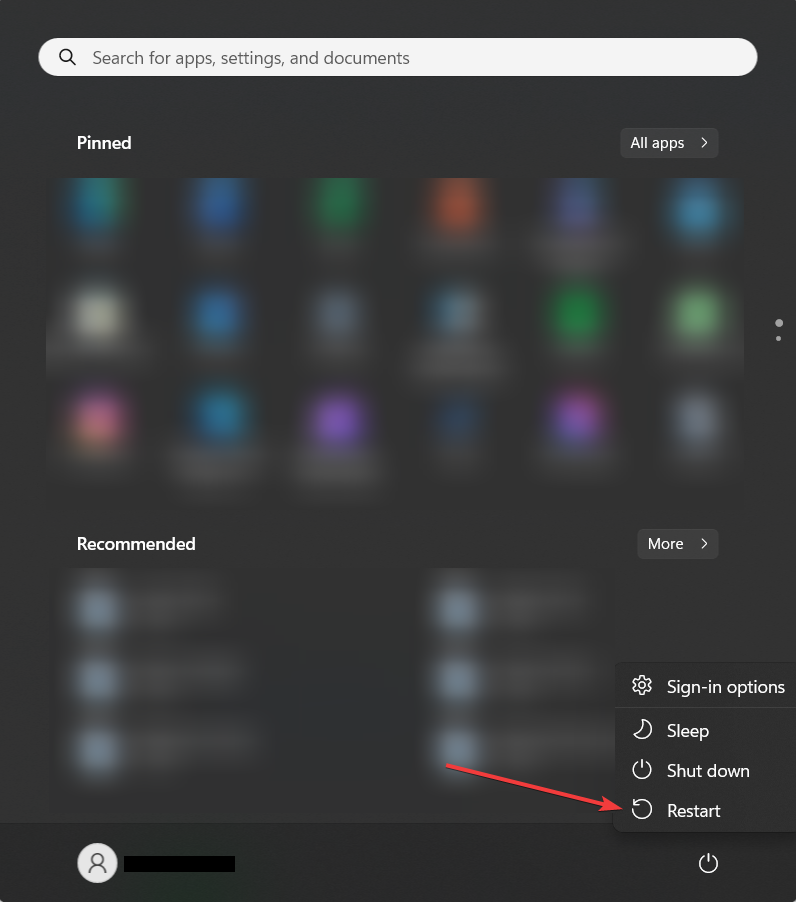
Reinstale DirectX
Si está ejecutando una versión obsoleta de DirectX, la reinstalación de la API resolverá el problema de forma permanente. Siga los pasos que se indican a continuación y reinstale DirectX en su PC.
1. En primer lugar, vaya a la página oficial de descarga del instalador de DirectX de Microsoft.
2. A continuación, haga clic en el botón Descargar para iniciar el proceso de descarga.
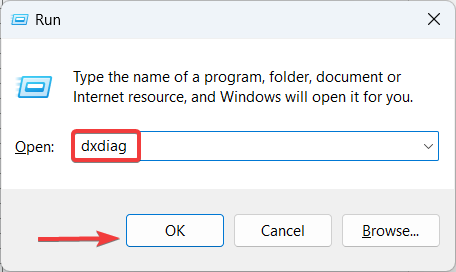
3. Cuando finalice la descarga, ejecute el archivo de instalación.
4. Ahora, siga las sencillas instrucciones en pantalla para completar la instalación.
5. Por último, reinicie su PC para que los cambios surtan efecto.
Sin embargo, si desea verificar si DirectX se ha instalado correctamente o no, pruebe los siguientes pasos.
1. Pulse la tecla R de Windows para abrir el cuadro de diálogo Ejecutar en su ordenador.
2. Ahora, en el cuadro de búsqueda, escriba el siguiente comando y pulse el botón Intro – dxdiag
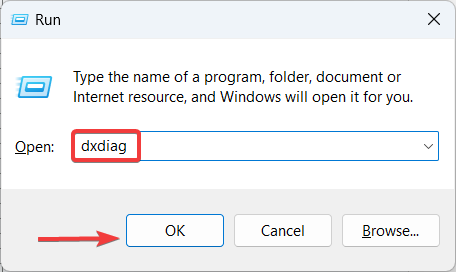
3. Cuando se abra la ventana de la Herramienta de Diagnóstico DirectX, seleccione la pestaña Sistema y compruebe la versión de la API DirectX actual instalada en su ordenador.
Desinstale la aplicación problemática
Si el error d3dx9_43.dll missing aparece cada vez que intenta ejecutar una determinada aplicación, es posible que el problema esté asociado a esa aplicación en concreto. Desinstálela de su ordenador y compruebe si el problema se ha resuelto.
1. En primer lugar, haga clic en el icono de Windows situado a la izquierda de la barra de tareas.
2. A continuación, en el menú Inicio , seleccione Configuración.
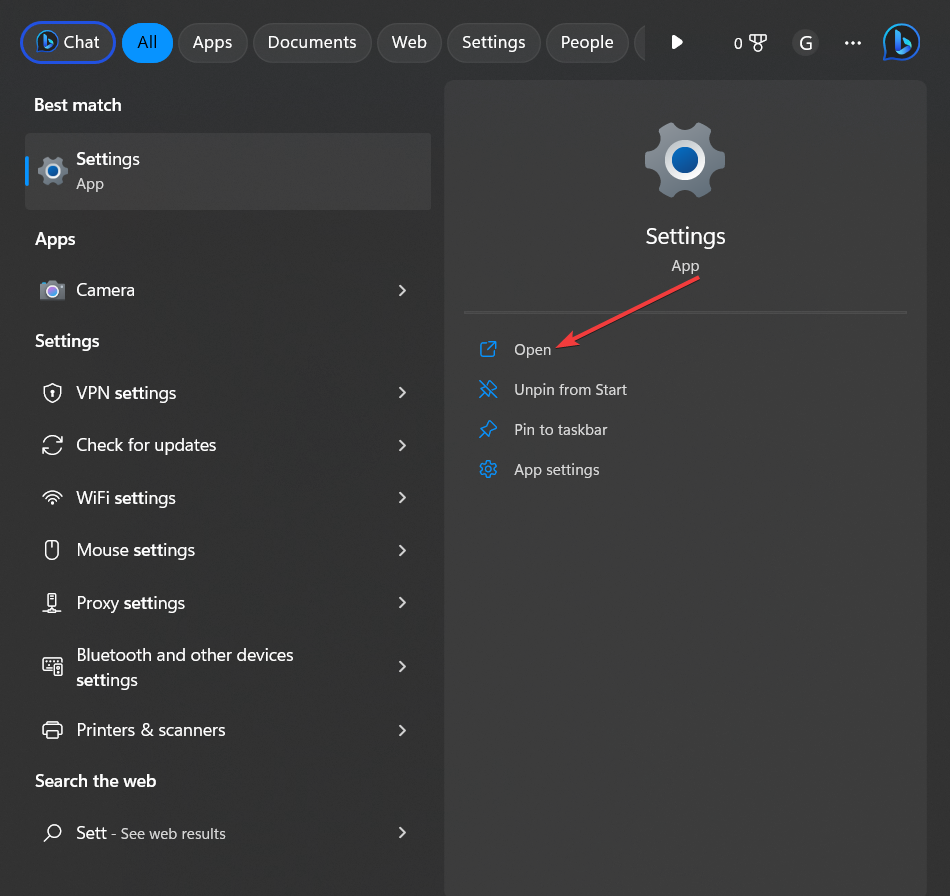
3. Cuando se abra la ventana Configuración, haga clic en la pestaña Aplicaciones del panel izquierdo.
4. Ahora seleccione la pestaña Apps instaladas de la lista de opciones.
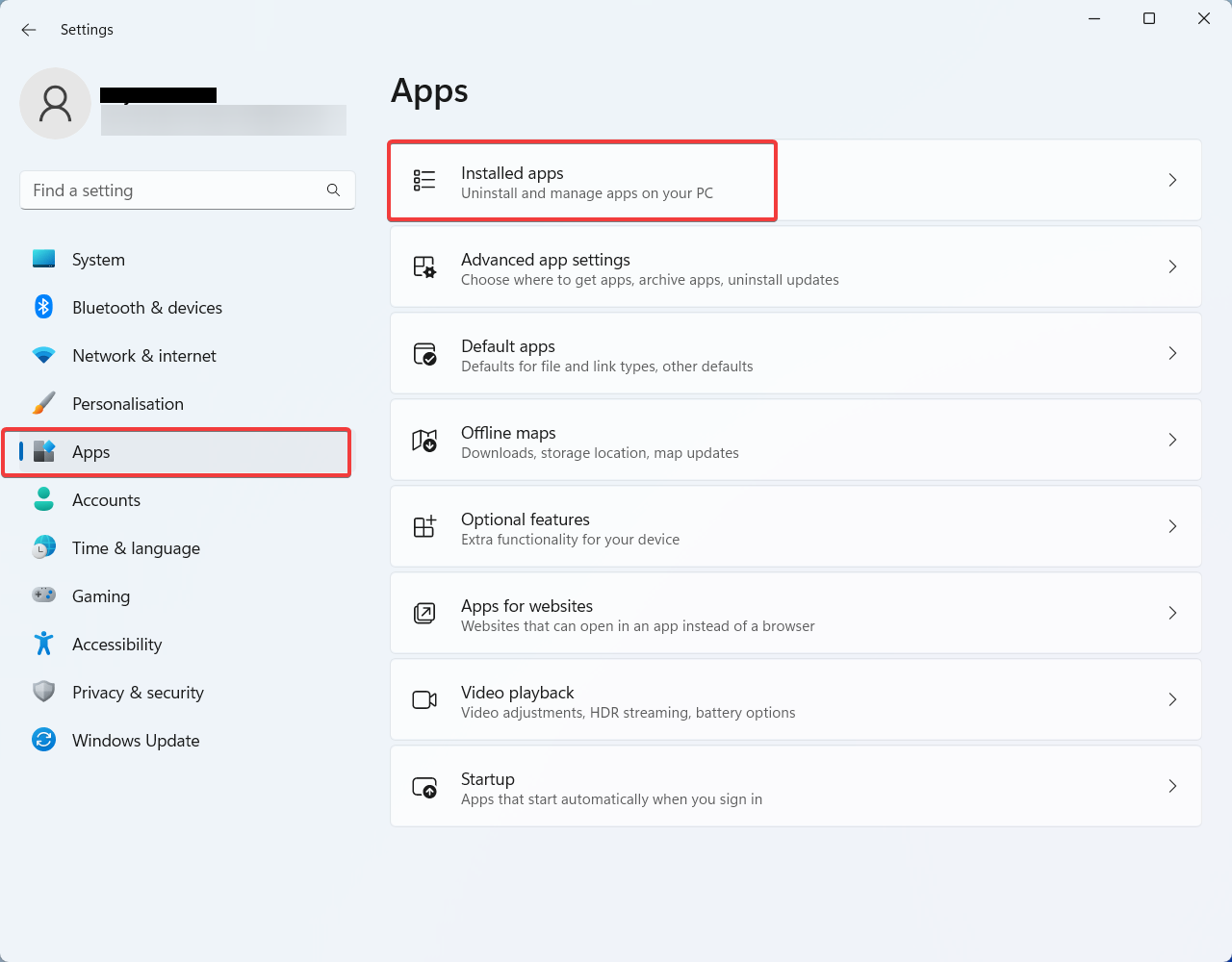
5. A continuación, localice la aplicación que desea desinstalar de la lista de aplicaciones instaladas.
6. Pulse el botón Más opciones (…) asociado a la aplicación y seleccione el botón«Desinstalar«.
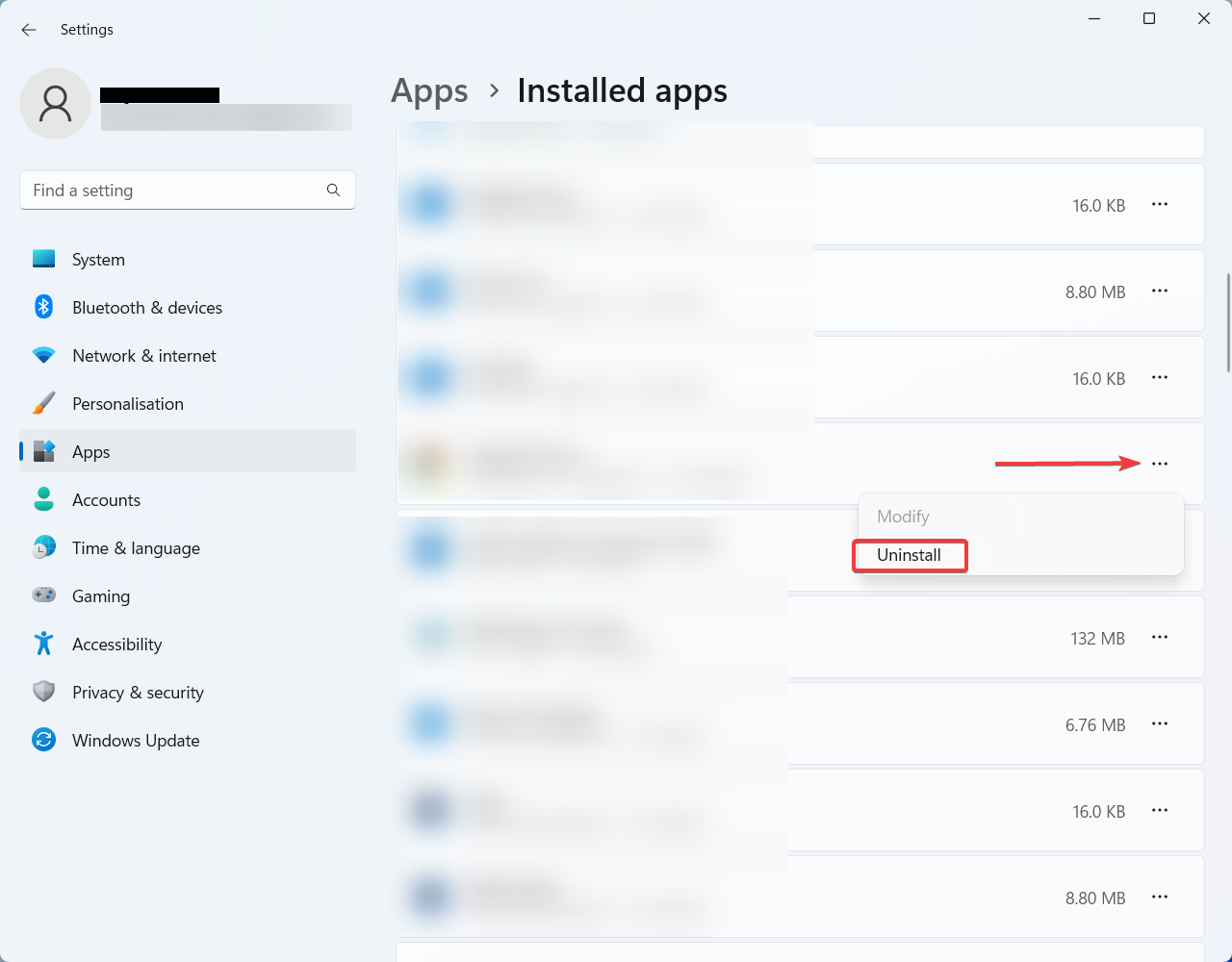
7. Ahora, finalice el proceso de desinstalación siguiendo las instrucciones que aparecen en pantalla.
8. Por último, si recibe algún aviso pidiéndole que reinicie el ordenador, sígalo y la desinstalación habrá finalizado.
Ejecute el Análisis de Seguridad de Windows
Como se ha mencionado, es posible que obtenga el error d3dx9_43.dll missing debido a archivos del sistema infectados por virus o malware. Ejecute un análisis de seguridad de Windows para comprobar y eliminar cualquier malware en su PC. Siga los pasos que se indican a continuación.
1. Pulse la tecla de Windows y escriba Seguridad de Windows.
2. Ahora abra Seguridad de Windows desde el resultado de la búsqueda.
3. Seleccione Protección contra virus y amenazas en el panel izquierdo mientras se abre la nueva ventana.
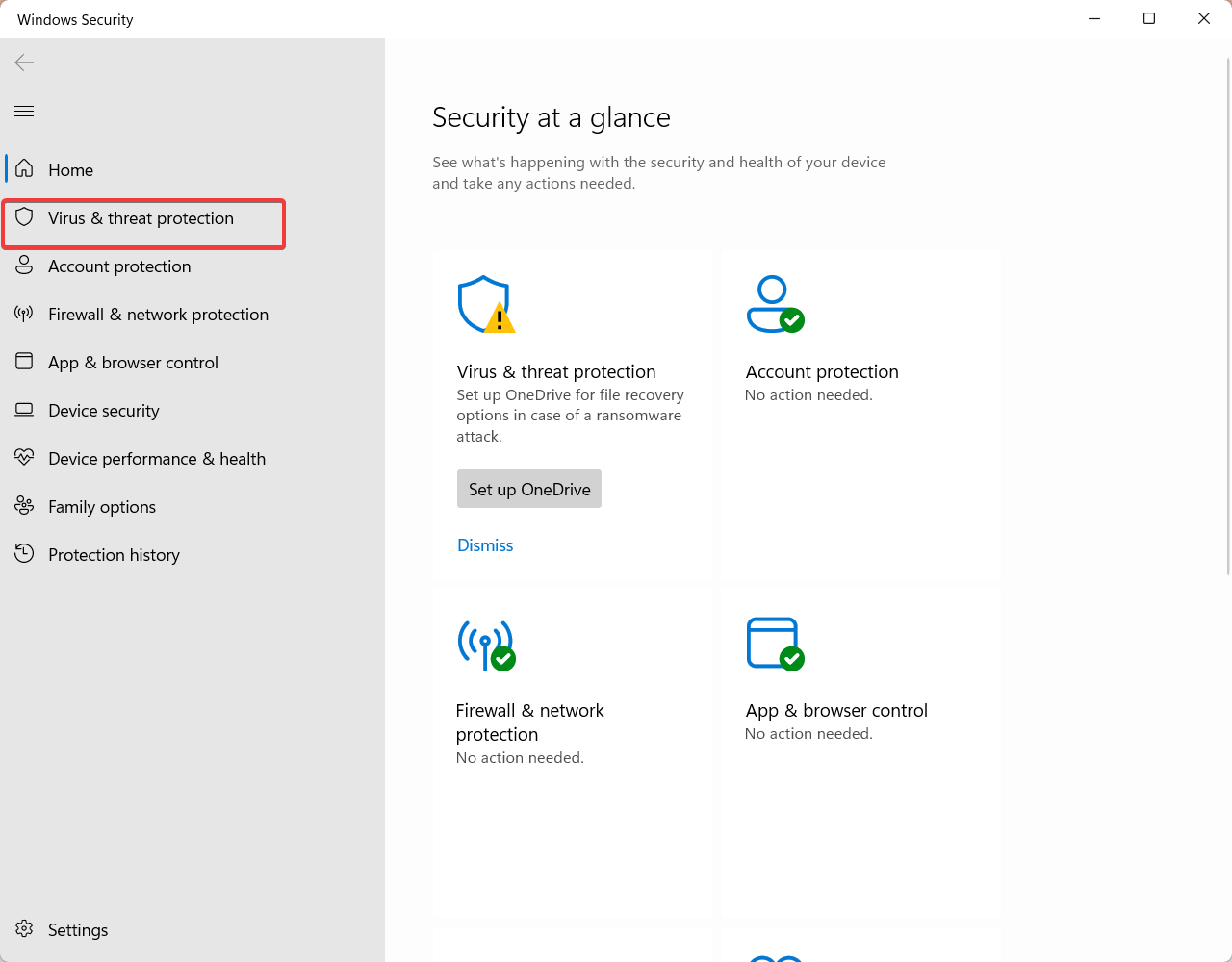
4. A continuación, en Protección contra virus y amenazas, haga clic en Opciones de análisis.
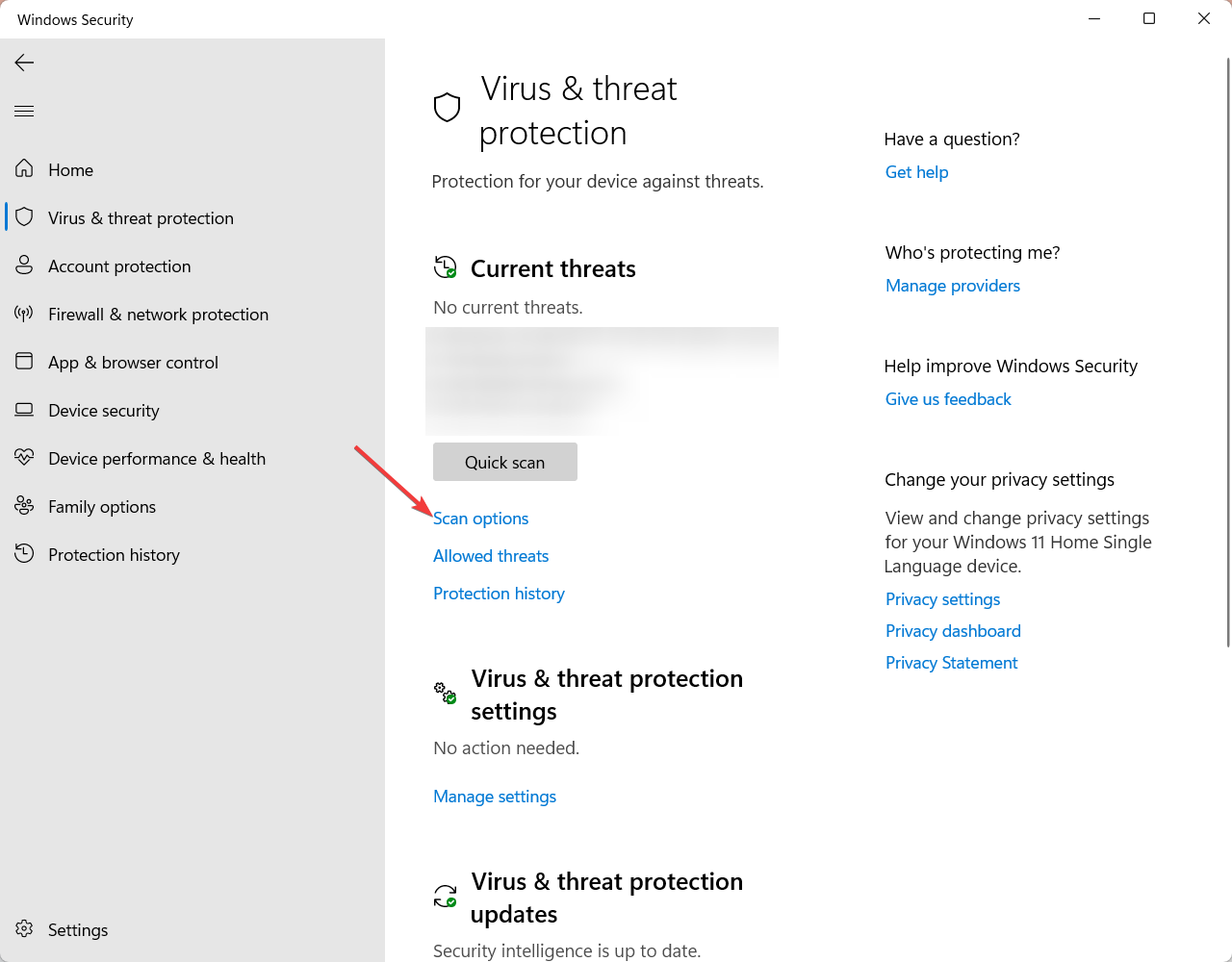
5. Ahora, en la lista de opciones, seleccione Análisis completo.
6. Por último, desplácese hacia abajo y haga clic en el botón Escanear ahora .
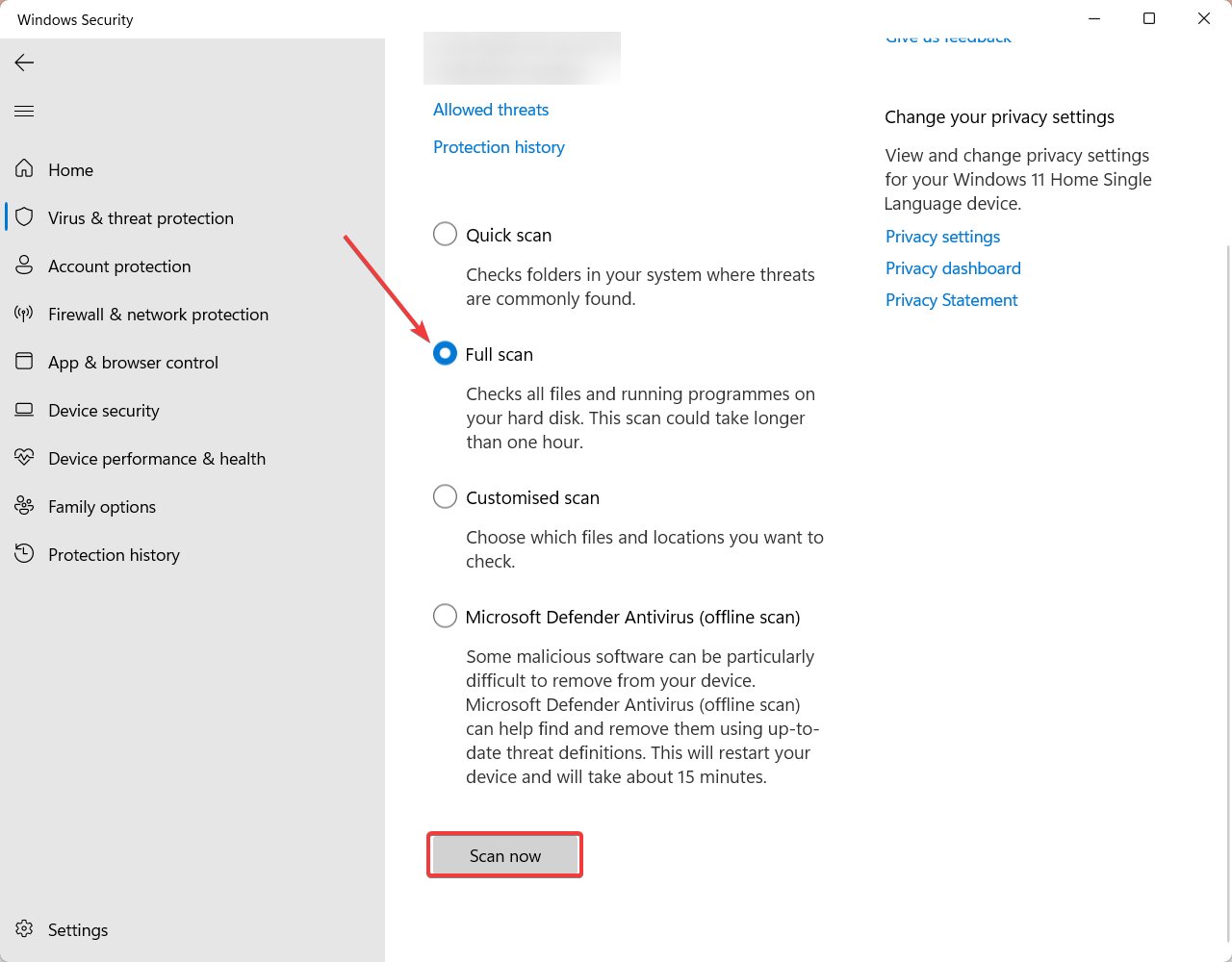
7. Espere hasta que Seguridad de Windows complete la exploración y, una vez finalizada, siga las instrucciones en pantalla.
Actualice el controlador de pantalla
Un controlador de pantalla/gráficos obsoleto a menudo se convierte en la razón principal detrás del error d3dx9_43.dll missing. En ese caso, puede actualizar manualmente el controlador de la tarjeta gráfica de su sistema y comprobar si el problema se ha solucionado. Estos son los pasos necesarios para actualizar el controlador de pantalla en su ordenador Windows.
1. Haga clic con el botón derecho del ratón en el logotipo de Windows de la barra de tareas.
2. En la lista de opciones, seleccione Administrador de dispositivos.
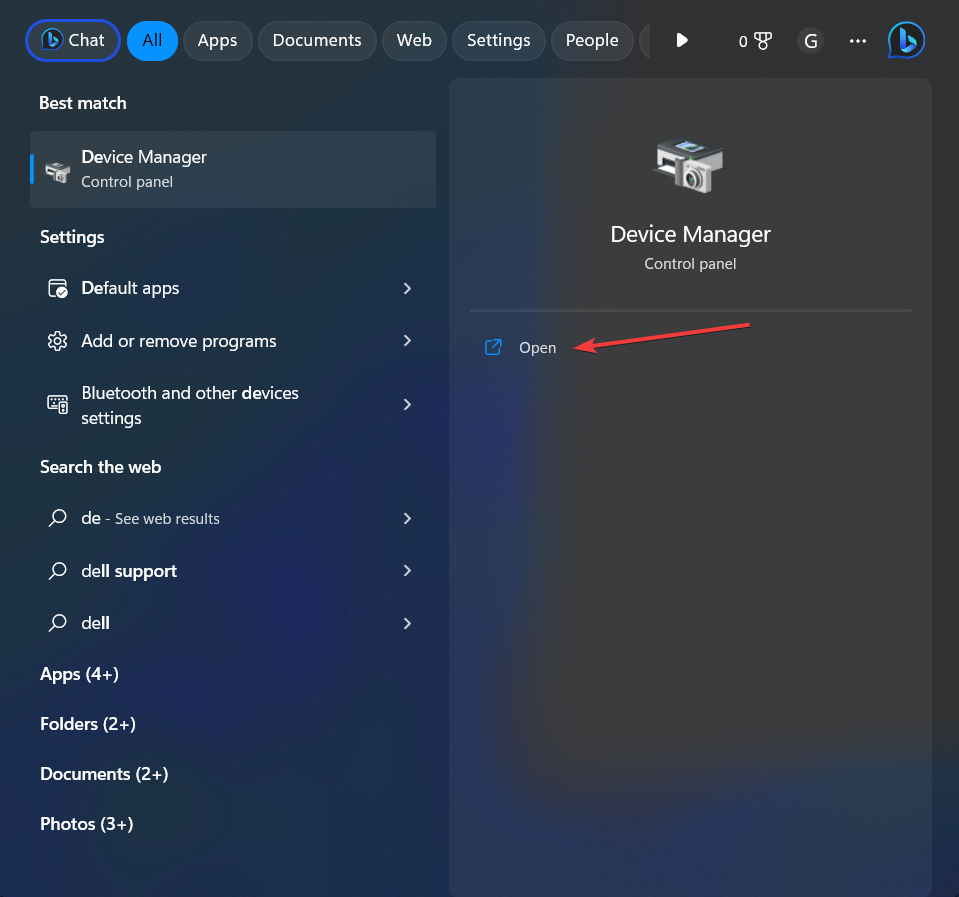
3. En la ventana Administrador de dispositivos, expanda la pestaña Adaptadores de pantalla.
4. Ahora, haga clic con el botón derecho en sus adaptadores de pantalla y seleccione la opción Actualizar controlador.
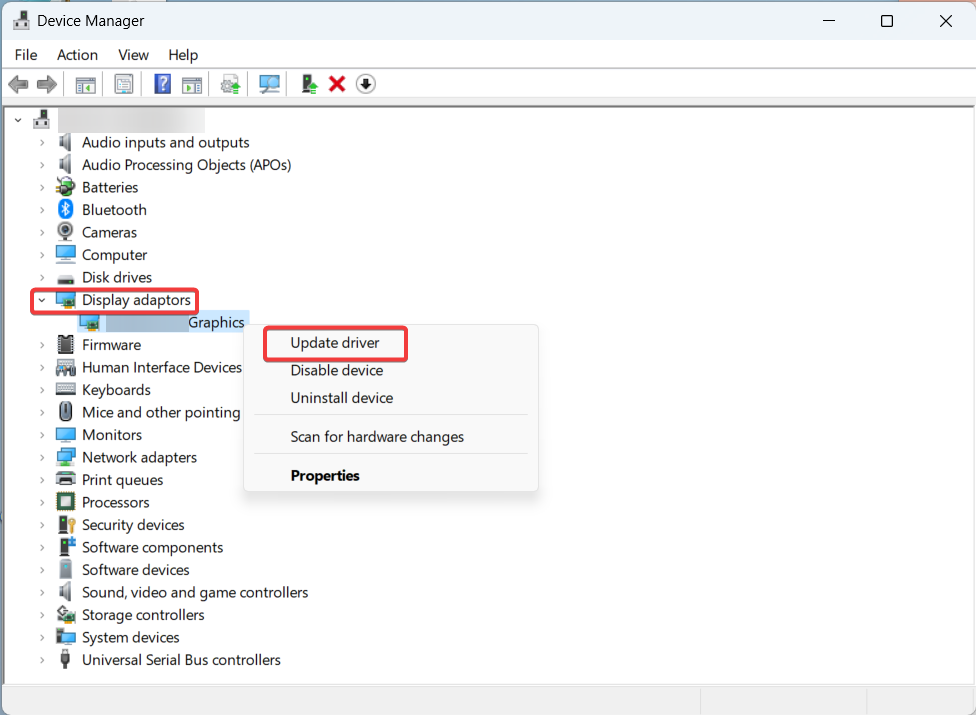
5. A continuación, en la ventana Actualizar controladores , seleccione la opción Buscar controladores automáticamente.
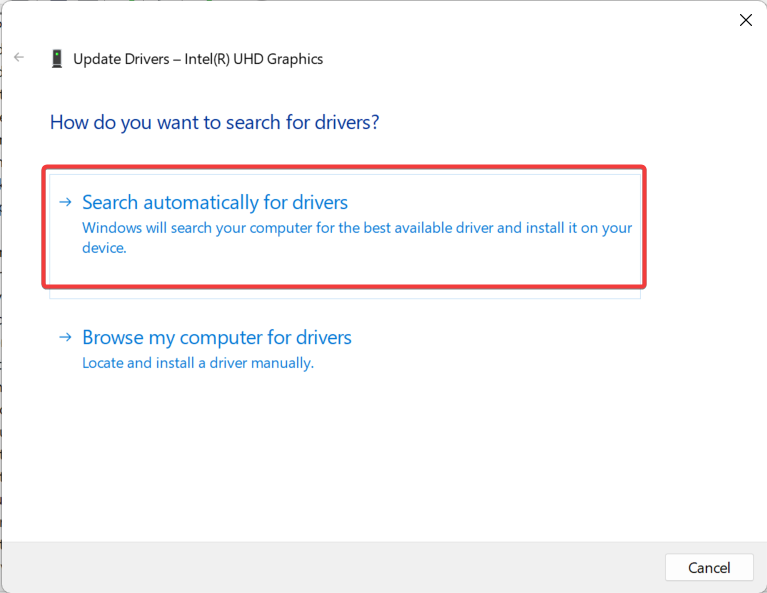
6. Ahora, espere hasta que Windows complete la búsqueda para instalar las actualizaciones disponibles.
Ejecute la exploración SFC y DISM
Como han informado varios usuarios del sistema operativo Windows, el error d3dx9_43.dll missing se hace evidente si hay algún archivo del sistema dañado o que falte. Ejecutar los escaneos SFC y DISM puede ayudarle a rastrear y arreglar los archivos corruptos del sistema. Siga los pasos que se indican a continuación para ejecutar la exploración SFC y DISM en un PC con Windows.
1. En primer lugar, pulse la tecla X de Windows en su teclado para abrir el menú de usuario avanzado.
2. Ahora, de la lista de opciones, seleccione Terminal (Admin).
3. A continuación, escriba el siguiente comando en la ventana del símbolo del sistema y pulse Intro.
sfc /scannow
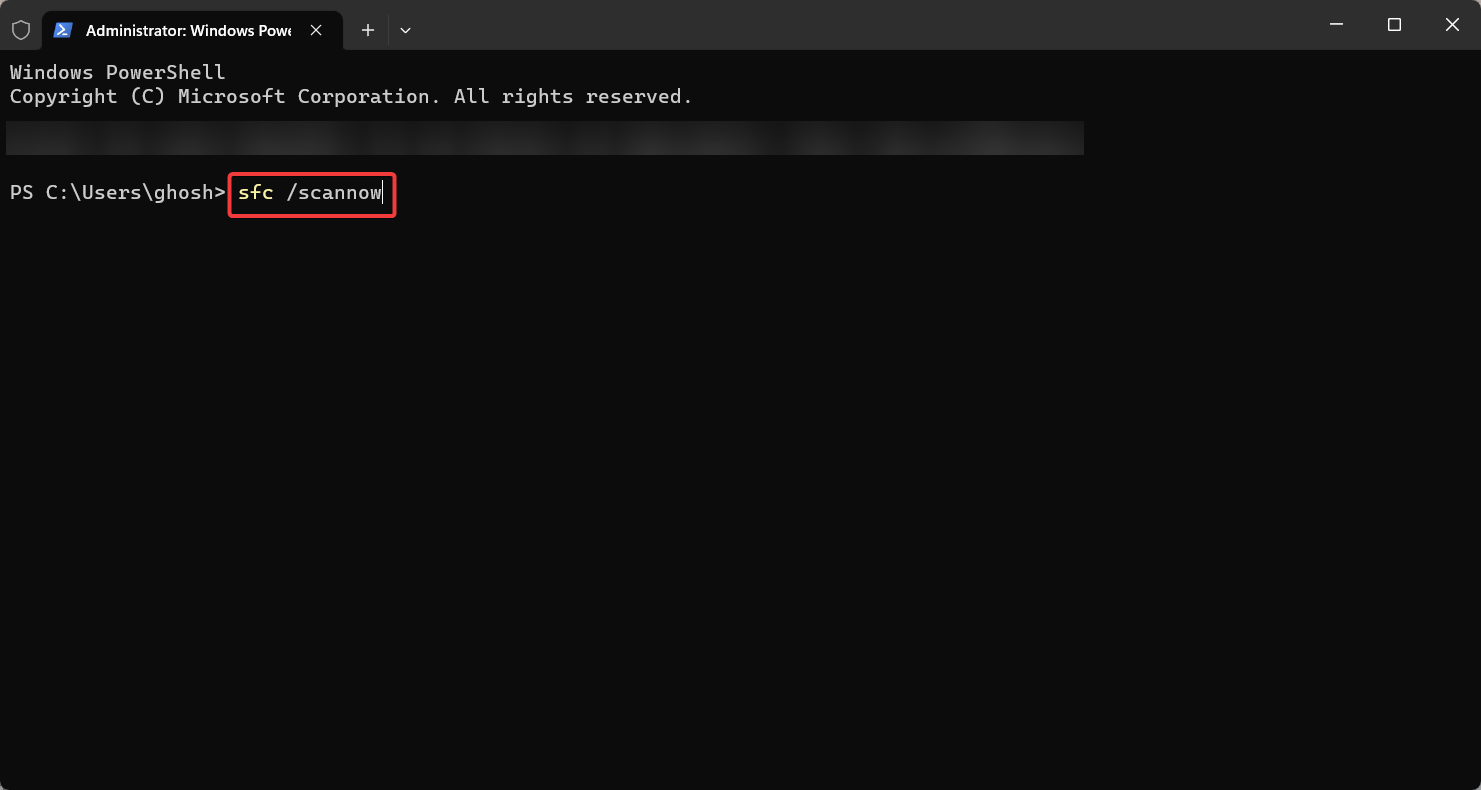
4. El escaneo puede tardar algún tiempo en completarse, así que sea paciente.
Una vez finalizado el escaneo SFC, compruebe si el d3dx9_43.dll se ha resuelto o no. No obstante, si el problema persiste, siga los pasos que se indican a continuación.
1. Ejecute el Símbolo del sistema con derechos administrativos como antes.
2. Ahora, escriba el siguiente comando y pulse Intro. Esto escaneará su sistema en busca de cualquier posible corrupción y la arreglará si es posible.
dism /Online /Cleanup-Image /ScanHealth
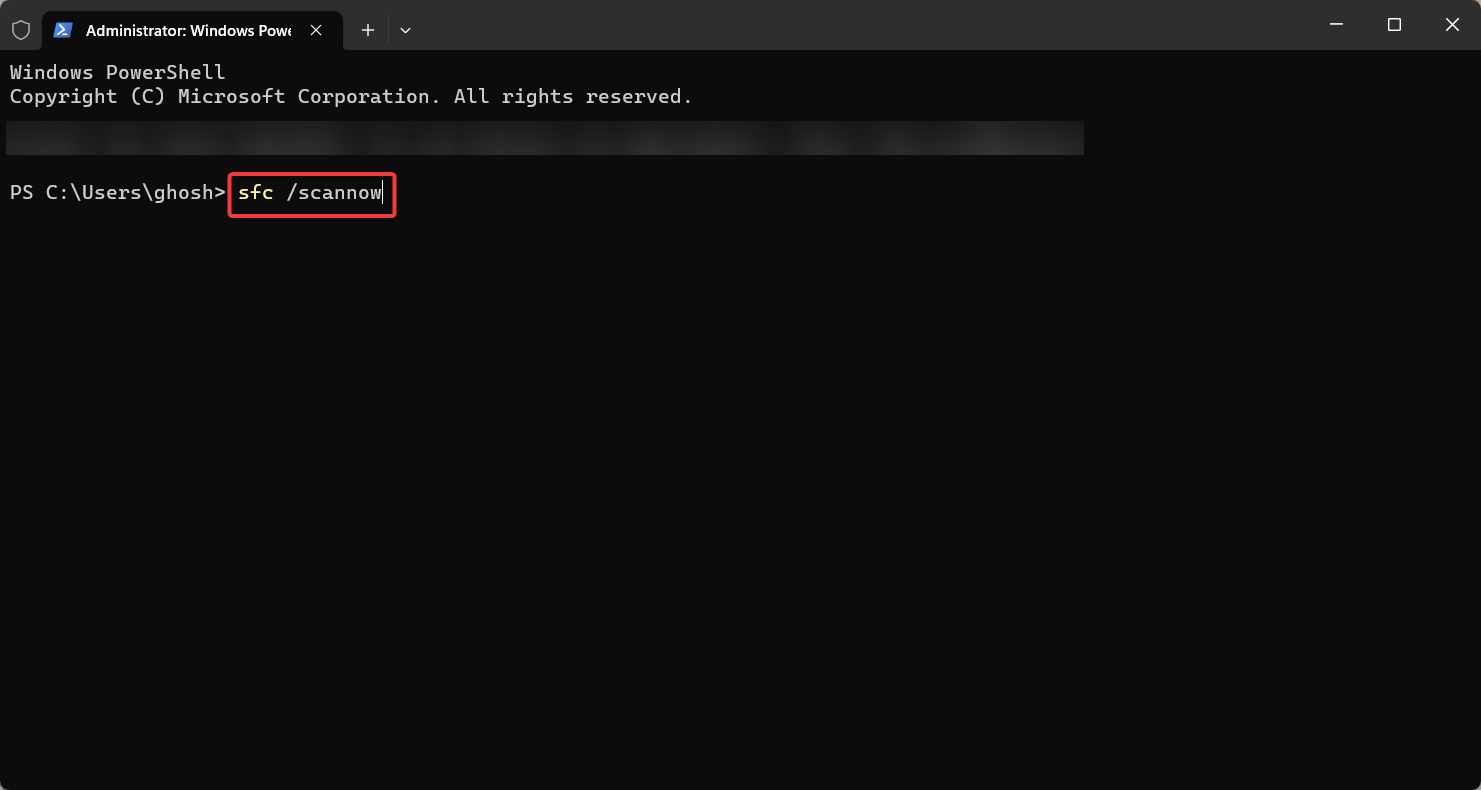
3. Una vez que DISM complete el escaneo en busca de archivos corruptos, utilice el siguiente comando para reparar si hay algún archivo corrupto.
dism /Online /Limpiar-Imagen /RestaurarSalud
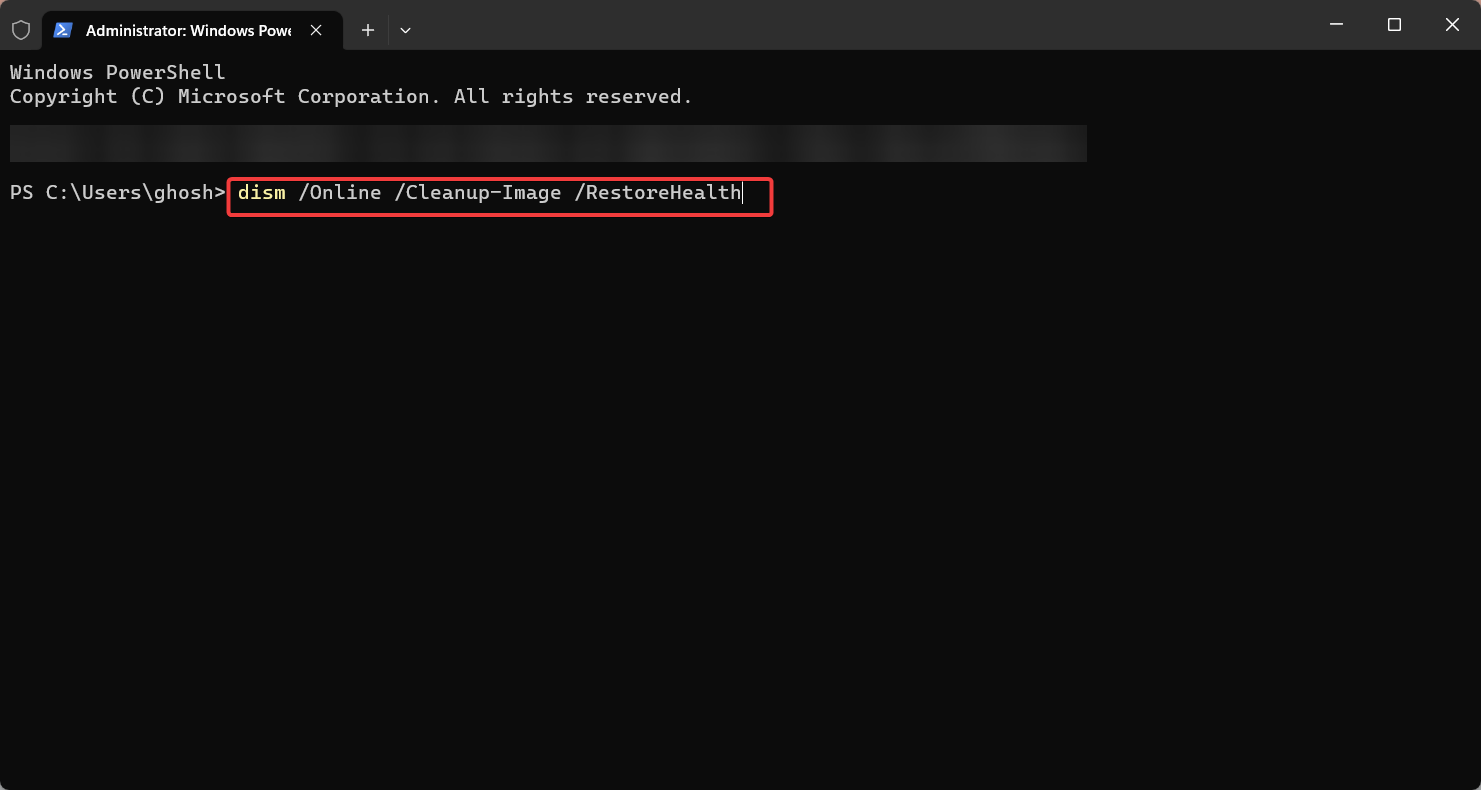
4. Espere a que finalice la exploración DISM. Puede tardar hasta 30 minutos, dependiendo del tamaño de su sistema.
5. Una vez finalizado el proceso de reparación, reinicie su ordenador y compruebe si el problema se ha resuelto.
Instale la última actualización de Windows
Aquí tiene un proceso paso a paso para ejecutar Windows Update en un PC con Windows.
1. Pulse la tecla I de Windows para abrir la configuración de Windows en su ordenador.
2. Ahora, desde la ventana del panel izquierdo, haga clic en Windows Update.
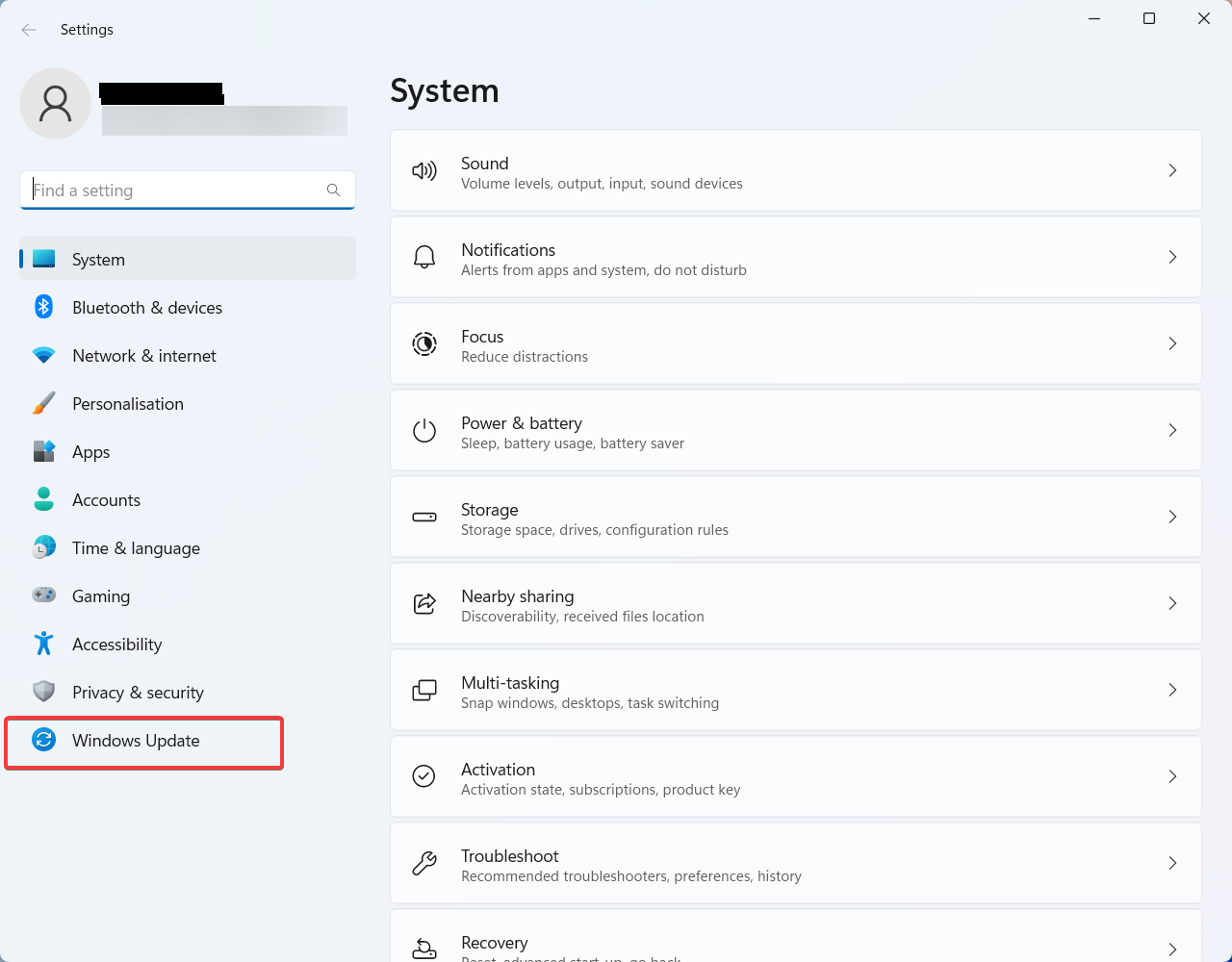
3. A continuación, haga clic en el botón«Buscar actualizaciones» de la ventana de Windows Update.
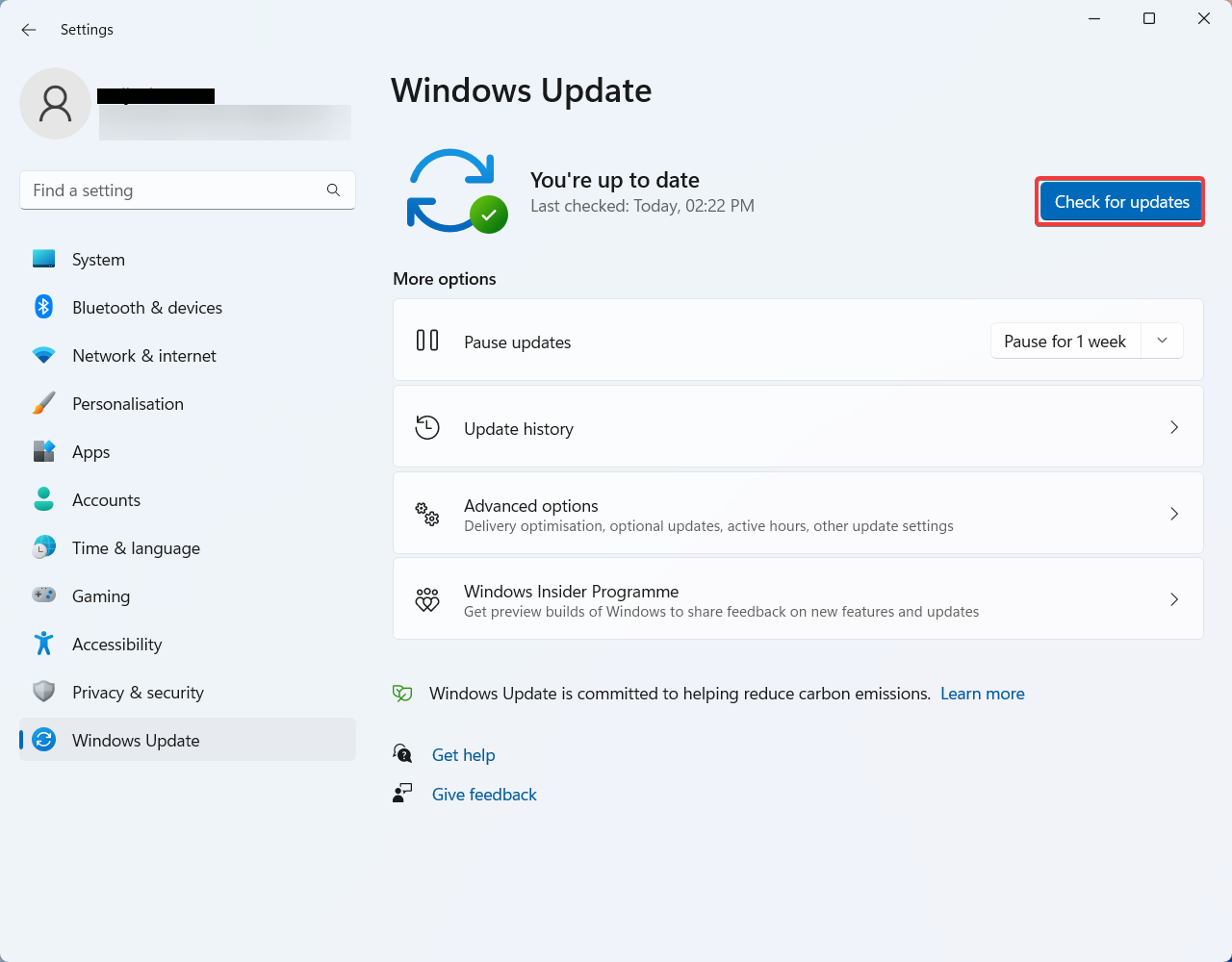
4. Ahora, espere hasta que Windows complete la búsqueda de actualizaciones disponibles para su sistema. Esto puede tardar unos minutos.
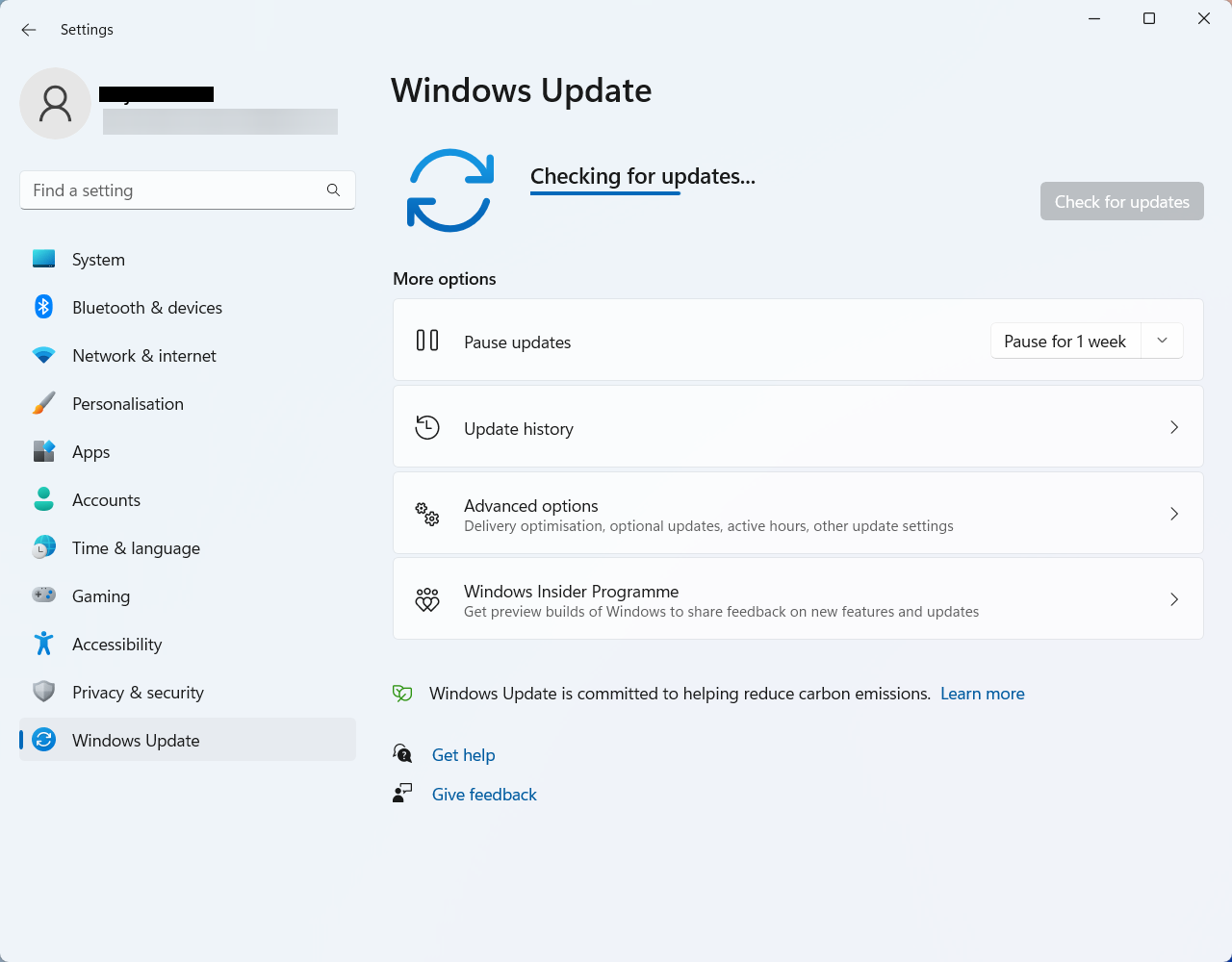
5. Una vez finalizada la exploración, se mostrará una lista de actualizaciones disponibles. Simplemente seleccione«Instalar actualizaciones» para iniciar el proceso de instalación .
6. Ahora, Windows descargará e instalará las actualizaciones seleccionadas. Dependiendo del tamaño de las actualizaciones y de la velocidad de su conexión de red, puede tardar algún tiempo.
7. Una vez finalizada la instalación, es posible que reciba un aviso pidiéndole que reinicie el ordenador y aplique los cambios. Si es así, haga clic en«Reiniciar ahora» para reiniciar su ordenador.
Conclusión
Eso es todo. Ahora que conoce todos los métodos para resolver el error d3dx9_43.dll no encontrado en su ordenador Windows, no debe enfrentarse al problema nunca más. Sin embargo, si tiene otras dudas sobre su ordenador Windows, menciónelas en la sección de comentarios más abajo.
También puede leer algunas de las mejores formas de solucionar el código de error de Windows 0x80070057 y el código de error 0x800704cf.

